tigreBrowser este o gena expresie browser model pentru rezultate din tigre pachet R (http://www.bioconductor.org/packages/release/bioc/html/tigre.html).
Instalare:
tigreBrowser necesită Python versiunea> = 2.5. tigreBrowser poate fi instalat cu următoarea comandă:
python setup.py instala
Pentru mai multe informații despre instalarea modulelor Python (de exemplu, instalarea fără permisiuni de root pentru doar utilizatorul curent), a se vedea http://docs.python.org/install/
Server de Pornirea
Serverul web inclus în tigreBrowser trebuie să ruleze pentru a utiliza browser-ul real rezultat.
Veți avea nevoie de un fișier bază de date generat de pachetul R Tigre (http://www.bioconductor.org/packages/release/bioc/html/tigre.html). Acest pachet conține un fișier de bază de date de test "database.sqlite", care poate fi folosit pentru a testa tigreBrowser. Baza de date de testare a fost generat folosind instrucțiunile și exemplele date incluse în tigre pachet.
Executa tigreServer.py pentru a porni interfața grafică a serverului. În scopul de a porni browserul rezultat, trebuie să selectați mai întâi un fișier bază de date de care va fi afișat rezultate. Acest lucru poate fi realizat prin selectarea "fișier bază de date deschisă" și alegerea unui fișier bază de date. Fișierul de bază de date nu trebuie să aibă permisiuni de scriere. Serverul poate fi pornit făcând clic pe "Start Server". Când faceți clic pe, o etichetă apare sub butoanele pentru a arăta URL-ul browser-ului rezultat.
Browser-ul rezultat este acum accesibil în URL, folosind un browser web obișnuit. Instrucțiuni privind utilizarea browser-ul se află în următoarea secțiune a acestui manual. Browser-ul este disponibil până la serverul este oprit cu butonul "Opriți serverul".
tigreServer.py poate fi folosit cu o interfață linie de comandă. Începe script-ul cu opțiunea "--help" pentru mai multe detalii.
Utilizarea browser-ului
Selecție Set de date
Selecția CCD determină rezultatele vor fi vizibile in lista rezultatelor și în ce ordine. Selecția experimentului setat este utilizat pentru a selecta setul de experimente. Numai rezultate de la aceste experimente vor fi afișate în lista.
Următorul în selecția CCD este de selecție a factorului de transcripție (TF) sau set țintă, în funcție de browser-ul rezultat este setat la Target modul sau de reglementare, regizate de modul trafic (vezi instalare). În modul țintă clasament, alegerea TF este disponibil și listarea rezultate conține rezultatele pentru diferite obiective, cu TF dat. În modul regulator clasament, setul țintă este selectată și listarea va afișa rezultate pentru diferite de reglementare.
Pe măsură ce numărul de rezultate poate fi mare, rezultatele ar putea fi împărțită în mai multe pagini. "Numărul de gene pe pagină" selecție pot fi folosite pentru a ajusta numărul de rezultate au arătat. Acesta poate fi util pentru a reduce numărul de rezultate, dacă pagina se încarcă lent din cauza număr mare de imagini.
În cele din urmă, ordinea în care sunt redate rezultatele pot fi modificate cu "un fel de" selecție. Rezultatele vor fi sortate descendingly de criteriul dat.
Filtrare
Rezultatele pot fi filtrate de criterii diferite. Se poate, de exemplu, arată rezultatele numai pentru gene care au z scor mai mare decât un anumit prag.
Este posibil să se combine mai multe criterii când filtrarea. "[+]" Legături pot fi utilizate pentru a adăuga un alt criteriu. Un criteriu poate fi îndepărtată de asemenea cu ajutorul "[-]" link (nu a arătat când există un singur criteriu). Atunci când sunt utilizate criterii multiple, un rezultat genă trebuie să îndeplinească toate criteriile pentru a fi afisat in lista.
Filtrarea este activat cu ajutorul "Aplicare filtru" caseta.
Evidențierea
Dacă gene in baza de date conține date suplimentare, rezultatele pot fi evidențiate cu ajutorul aceste date. Disponibile opțiunile subliniind sunt redate cu culorile asociate acestor opțiuni.
Lucrările subliniind prin care arată cutii colorate sub numele sonda din lista rezultat pentru gene care au date suplimentare care se potrivește cu selecția.
Căutare
Este posibilă căutarea rezultate pentru genele date. Lucrările de căutare prin tastarea separate prin virgula lista de nume de gene sau sonda la caseta de căutare. Aliasuri Gene poate fi de asemenea utilizat ca o intrare de căutare.
Afișarea rezultatelor
Rezultatele pentru selectarea dat de set de date, filtre, scoate în evidență și de căutare va fi afisat atunci când butonul "Trimite" se face clic. Baza de date va fi interogate pentru rezultate care se potrivesc de selecție dat. "Reset" buton poate fi utilizat pentru a șterge toate selecțiile și casetele de text.
Listarea rezultatelor conține mai multe coloane. În prima coloană un nume sondă este afișată cu un GENENAME asociat cu sonda. Pe lângă numele genei, este cifra expresia genelor dacă este definită în baza de date. Coloana următoare conține rezultatele reale pentru gene. Orice date suplimentare sunt, de asemenea, afișate aici. Cifrele experimentului vor fi afișate alături de valorile rezultate.
. În cele din urmă, parametrii experimentului, dacă este introdus în baza de date, va fi afișat sub forma unui tabel de lângă cifrele
Cerințe :
- Python

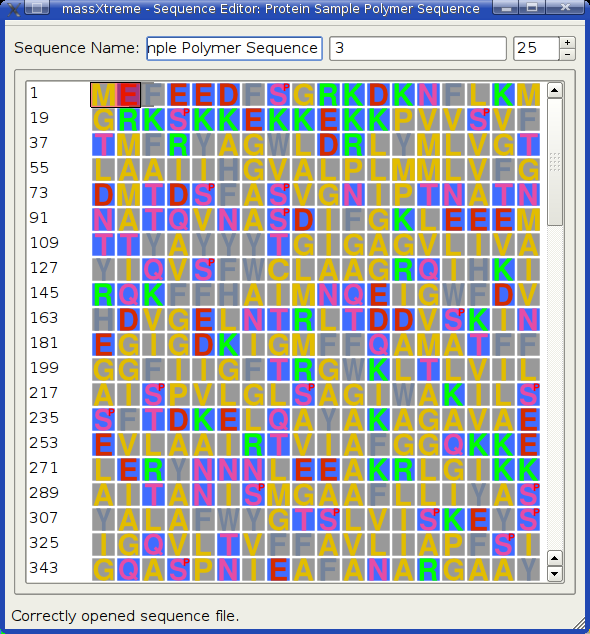
Comentariile nu a fost găsit